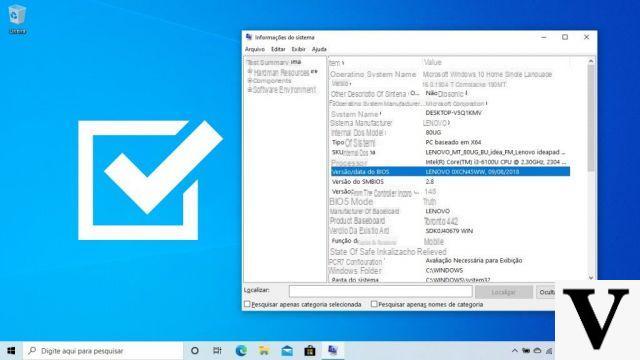
O BIOS é um componente importante de todos os PCs, é uma espécie de “mini-sistema operacional” que controla o funcionamento de cada componente, permite que ele seja iniciado sem nenhum SO e desempenha um papel importante no overclocking. Recentemente, ele foi substituído pelo UEFI em muitas placas-mãe recentes, mas a operação é semelhante.
Como encontre a versão do BIOS no seu PC diretamente no Windows ou GNU / Linux? Aqui estão algumas boas maneiras de encontrar a versão do BIOS.
Informação preliminar
Sempre recomendamos fazer uma instalação por meio de um Licença 100% genuína e original, isso evita perda de dados ou ataques de hackers. Estamos cientes de que comprar uma licença na loja da Microsoft tem um custo alto. Para isso, selecionamos para você Mr Key Shop, um site confiável com assistência gratuita especializada em na sua línguao, pagamentos seguros e envio em segundos via e-mail. Você pode verificar a confiabilidade deste site lendo as muitas análises positivas verificadas. As licenças do Windows 10 estão disponíveis nesta loja a preços muito vantajosos. Além disso, se você deseja atualizar para as versões mais recentes dos sistemas operacionais Windows, também pode adquirir a atualização para o Windows 11. Lembramos que se você tiver uma versão original do Windows 10, a atualização para o novo sistema operacional Windows 11 será seja livre. Também na loja você pode comprar as diversas versões de sistemas operacionais Windows, pacotes Office e os melhores antivírus do mercado.
Como encontrar a versão do BIOS no Windows
Abrimos um prompt de comando (podemos pesquisá-lo na barra de pesquisa do Windows 8.1 e Windows 7) e digitamos:
wmic bios obter smbiosbiosversão
para obter o BIOS do PC utilizado.
Alternativamente, podemos abrir as informações do Windows pressionando Win + R e inserindo o seguinte comando na janela Executar.
msinfo32.exe
Como encontrar a versão do BIOS no Ubuntu
Abrimos um terminal e digitamos o seguinte comando.
sudo dmidecode -s bios-version
Para obter a versão do BIOS; em vez disso, usamos este comando para verificar a data de lançamento do BIOS.
sudo dmidecode -s bios-release-date
Alternativamente, podemos instalar informação difícil; sempre do terminal
sudo apt-get install hardinfo
Vamos abrir o programa e ir para a seção Dispositivos-> DMI.
Dúvidas ou problemas? Nós te ajudamos
Lembre-se de se inscrever em nosso canal no Youtube para vídeos e outras análises. Se você quiser se manter atualizado, assine nosso canal do Telegram e siga-nos no Instagram. Se você deseja receber suporte para qualquer dúvida ou problema, junte-se à nossa comunidade no Facebook ou entre em contato conosco no Instagram. Não se esqueça que também criamos um buscador repleto de cupons exclusivos e as melhores promoções da web!


























